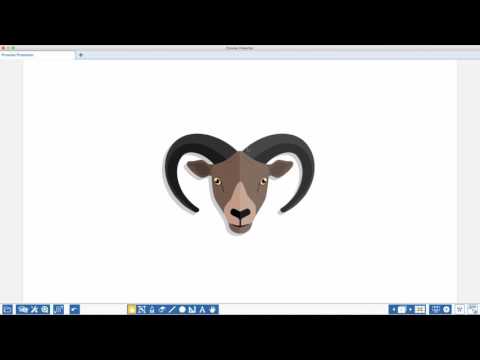Winamp is een gratis mediaspeler die via internet kan worden gedownload en beschikbaar is voor zowel Windows- als Mac-computers. Het programma ondersteunt verschillende soorten muziek- en videoformaten. Met Winamp kunt u ook uw audio-cd rippen, zodat u deze aan uw mediabibliotheek kunt toevoegen.
Stappen
Deel 1 van 2: Rip de audio-cd

Stap 1. Start Winamp
Dubbelklik gewoon op het snelkoppelingspictogram op uw bureaublad.

Stap 2. Plaats je audio-cd in je drive
Wacht tot Winamp het bestand herkent.

Stap 3. Klik op het tabblad Mediabibliotheek
Deze bevindt zich in het gebied linksboven in het venster, onder de mediabedieningsknoppen.

Stap 4. Zoek het cd-album dat u wilt rippen
Navigeer gewoon door het paneel en kies "Audio-cd" of de naam van het cd-album dat u gaat rippen.

Stap 5. Klik er met de rechtermuisknop op en selecteer "Rip Audio CD" in het pop-upmenu
Er verschijnt een klein venster met het label "Cd's sneller rippen in MP3".
- Het venster meldt u alleen dat de gratis versie van Winamp alleen cd's met 8x snelheid ript. Om door te gaan, klikt u eenvoudig op "Rip at 8x in AAC".
- Als u dit venster niet wilt zien de volgende keer dat u een cd ript, vinkt u gewoon "Laat me dit nooit meer zien".

Stap 6. Wacht tot Winamp klaar is met het rippen van je audio-cd
U kunt de voortgang bekijken in het hoofdvenster.
Deel 2 van 2: Open de map met de audio

Stap 1. Klik op "Opties" op de menuwerkbalk
Als je daar bent, selecteer je 'Voorkeuren' in het pop-upmenu.
U kunt het venster Voorkeuren ook openen met de sneltoets CTRL + P

Stap 2. Blader naar beneden in het paneel aan de linkerkant van het venster Voorkeuren van Winamp
Zoek naar de map "Mediabibliotheek". Klik onder Mediabibliotheek op 'CD rippen'.

Stap 3. Klik op het tabblad "Instellingen uitvoerbestand"

Stap 4. Zoek naar het tekstveld met het label "Specificeer de doelmap voor geripte tracks
” Noteer de locatie die in dit veld wordt weergegeven. Dit is waar Winamp de geripte audiobestanden plaatst. U kunt deze locatie wijzigen in de gewenste map.

Stap 5. Navigeer naar de bestanden
U moet de locatie van uw audiobestanden lokaliseren.